轻松在WIN8系统应用商店安装心仪应用程序
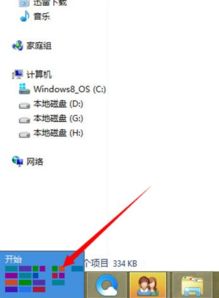
自Windows 8系统发布以来,其内置的应用商店(Windows Store)就为用户提供了一个集中下载和安装应用程序的便捷平台。相比传统的下载安装方式,通过Windows Store安装应用程序不仅更加安全、可靠,而且操作简单,用户体验极佳。下面,我们就来详细介绍一下如何在Windows 8系统应用商店中安装应用程序。

一、打开Windows Store

要使用Windows Store安装应用程序,首先需要打开这个应用程序商店。在Windows 8系统中,可以通过多种方式快速打开Windows Store:
1. 从“开始”屏幕打开:在Windows 8的“开始”屏幕上,可以看到Windows Store的磁贴。直接点击这个磁贴,即可打开Windows Store。
2. 从Charm栏打开:将鼠标移动至屏幕右上角或右下角,呼出Charm栏,然后点击“搜索”按钮。在搜索框中输入“Windows Store”,回车后即可打开Windows Store。
3. 通过快捷键打开:按下键盘上的“Win+Q”组合键,呼出搜索框。在搜索框中输入“Windows Store”,回车后即可打开Windows Store。
二、浏览和搜索应用程序
打开Windows Store后,可以看到一个分类清晰、界面友好的应用程序展示页面。这里汇集了众多热门应用,包括社交、娱乐、工具、游戏等各个类别。
1. 浏览推荐应用:在Windows Store的主页面上,可以看到系统推荐的热门应用。这些应用通常是根据用户的下载量、评分等因素综合排序的。用户可以通过浏览这些推荐应用,发现一些有趣的新应用。
2. 使用搜索功能:如果知道要下载的应用的名称或关键词,可以使用Windows Store的搜索功能。在Windows Store的搜索框中输入关键词,回车后即可看到相关的搜索结果。搜索结果会按照相关性、下载量等因素进行排序,方便用户快速找到所需的应用。
三、查看应用程序详情
在找到感兴趣的应用后,可以点击其图标或名称,进入该应用的详情页面。在详情页面中,可以了解该应用的更多信息,包括:
1. 应用描述:通常包括应用的简介、功能特点、使用场景等。这些信息有助于用户了解应用的基本情况,判断其是否符合自己的需求。
2. 截图和演示视频:通过查看应用的截图和演示视频,可以更直观地了解应用的界面设计和操作流程。这有助于用户在使用前对应用有一个大致的认识。
3. 用户评价:用户评价是判断应用质量的重要依据。在详情页面中,可以看到其他用户对该应用的评分和留言。这些评价可以帮助用户了解应用的实际使用情况,以便做出更明智的选择。
4. 应用更新信息:在详情页面中,还可以看到应用的更新日志。这些日志记录了应用的新功能、修复的问题等,有助于用户了解应用的最新动态。
四、安装应用程序
在确认要下载的应用后,可以点击详情页面中的“安装”按钮进行下载和安装。Windows Store会自动处理下载和安装过程,用户只需等待片刻即可。
1. 下载过程:点击“安装”按钮后,Windows Store会开始下载应用。下载过程中,可以在Windows Store的界面中看到下载进度条。同时,系统任务栏上的通知区域也会显示下载进度。
2. 安装过程:下载完成后,Windows Store会自动进行安装。安装过程中,可能会需要用户进行一些额外的操作,如输入管理员密码等。但大多数情况下,安装过程都是自动完成的,用户无需过多干预。
3. 安装完成:安装完成后,系统会自动将应用添加到“开始”屏幕的磁贴中。用户可以直接点击磁贴打开应用,开始使用。
五、管理已安装的应用程序
在Windows 8系统中,可以通过多种方式管理已安装的应用程序,包括卸载、更新等。
1. 卸载应用程序:要卸载已安装的应用程序,可以打开Windows Store,然后点击右上角的用户头像。在弹出的菜单中,选择“我的应用”选项。在“我的应用”页面中,可以看到已安装的所有应用程序。找到要卸载的应用,点击其下方的“卸载”按钮即可。此外,也可以通过右键点击“开始”屏幕上的应用磁贴,然后选择“从‘开始’屏幕取消固定”和“卸载”选项进行卸载。
2. 更新应用程序:Windows Store会自动检测并提示用户更新已安装的应用程序。当有新版本的应用可用时,可以在Windows Store的界面中看到更新提示。点击“更新”按钮即可下载并安装新版本的应用。此外,也可以在“我的应用”页面中查看并更新所有已安装的应用程序。
六、注意事项
在使用Windows Store安装应用程序时,需要注意以下几点:
1. 网络连接:Windows Store需要网络连接才能下载和安装应用程序。因此,请确保设备已连接到互联网,并且网络连接稳定。
2. 账户权限:在Windows Store中下载和安装应用程序需要登录Microsoft账户。如果没有Microsoft账户,可以在Windows Store中注册一个。同时,请确保使用的Microsoft账户具有足够的权限来安装应用程序。
3. 存储空间:下载和安装应用程序需要占用一定的存储空间。因此,请确保设备的存储空间足够大,以容纳所需的应用程序。
4. 安全防护:虽然Windows Store中的应用程序都经过Microsoft的审核和测试,但仍需注意安全防护。在安装应用程序前,请仔细阅读应用描述和用户评价,以确保其安全可靠。同时,建议定期更新系统和应用程序,以保持最佳的安全性能。
通过以上步骤,我们可以轻松地在Windows 8系统应用商店中安装应用程序。无论是社交、娱乐还是工具类应用,Windows Store都为我们提供了丰富的选择和便捷的下载方式。让我们一起享受Windows 8带来的全新体验吧!
- 上一篇: 揭秘:如何轻松点亮QQ达人图标!
- 下一篇: DNF游戏中如何获取宇宙灵魂?
新锐游戏抢先玩
游戏攻略帮助你
更多+-
05/03
-
05/03
-
05/03
-
05/03
-
05/03









